Table of Contents
![]() Related Posts
Related Posts
Dalam artikel ini, Anda akan mempelajari:
- Apa Itu PowerPoint Terus Crash Dan Mengapa Itu Terjadi
- Unduh Alat Perbaikan Dokumen PowerPoint
- Perbaikan Cepat untuk PowerPoint yang Terus Mogok
- Solusi Lain untuk Memperbaiki PowerPoint yang Terus Macet
Apa Itu PowerPoint Terus Crash Dan Mengapa Itu Terjadi
Microsoft PowerPoint dapat menjadi alat yang paling sering digunakan baik untuk bisnis maupun individu untuk membuat presentasi yang hebat. PowerPoint dapat digunakan untuk berbagai kegiatan seperti konferensi penting, pelatihan, atau sekadar kerja kelompok siswa.
Aplikasi ini memvisualisasikan alur kreatif pembicara dan memudahkan audiens untuk memahami apa yang mereka bicarakan. Namun, aplikasi ini tidak sempurna karena dapat berhenti tiba-tiba dari waktu ke waktu. Kesalahan umum lainnya yang mungkin dihadapi pengguna adalah PowerPoint terus mogok .
Jika Anda mencoba mengklik slide, slide tidak memberikan respons, atau seluruh layar menjadi semi-transparan, itu berarti PowerPoint Anda mogok. Dan jika Anda lupa menyimpan yang belum disimpan, Anda dapat kehilangan perubahan yang Anda buat. Tentu saja, PowerPoint terus mogok, macet, atau berhenti tiba-tiba karena alasan tertentu. Bacalah di bawah ini untuk mengatasinya atau menemukan solusi yang lebih tepat untuk masalah Anda.
- 😞 File PowerPoint Rusak: PowerPoint mungkin macet karena filenya sendiri rusak dan tidak dapat diputar.
- ❌ Add-in yang Bermasalah: Jika Anda baru saja memasang beberapa add-in baru, add-in tersebut juga bisa menjadi penyebabnya, karena add-in tersebut mungkin tidak kompatibel dengan program.
- Koneksi Internet Buruk: Koneksi internet dapat sangat memengaruhi kestabilan pengoperasian fitur bawaannya dan menyebabkan kerusakan.
- 👩💻 Multitasking Terlalu Banyak: Anda mungkin mengerjakan tugas Anda sementara proses lain sedang menggunakan PowerPoint.
Unduh Alat Perbaikan Dokumen PowerPoint
Apa pun penyebabnya, Anda harus segera memperbaikinya dengan menerapkan perbaikan yang dapat diterapkan. Jika Anda telah memastikan bahwa file Anda rusak, Anda dapat menggunakan alat perbaikan dokumen premium seperti EaseUS Fixo Document Repair .
Alat perbaikan dokumen serbaguna ini juga dapat memperbaiki masalah file MS Word , Excel, dan PDF selain file PowerPoint. Itulah sebabnya alat ini cocok untuk pelajar dan pekerja yang mengandalkan perangkat lunak Office. Anda dapat menggunakan EaseUS Fixo Document Repair untuk menangani banyak kesalahan umum di PowerPoint tanpa bantuan teknis apa pun, seperti PowerPoint menemukan masalah dengan konten, PowerPoint tidak dapat memutar video, atau PowerPoint tidak dapat menyisipkan video dari file yang dipilih . Berikut adalah beberapa fitur terbaik dari alat ini:
- Memperbaiki file yang tidak dapat dibaca dan file yang tidak dapat dibuka, seperti Excel tidak dapat membuka file .
- Ciptakan pengalaman bebas repot bagi pengguna dengan antarmuka yang sederhana dan ramah pengguna.
- Perbaiki file yang rusak secara batch untuk menghemat waktu dan mempermudah proses.
Berikut ini hal yang harus Anda ikuti untuk memperbaiki dokumen Anda yang rusak:
Langkah 1. Unduh dan luncurkan Fixo di PC atau laptop Anda. Pilih "Perbaikan File" untuk memperbaiki dokumen Office yang rusak, termasuk Word, Excel, PDF, dan lainnya. Klik "Tambahkan File" untuk memilih dokumen yang rusak.

Langkah 2. Untuk memperbaiki beberapa berkas sekaligus, klik tombol "Perbaiki Semua". Jika Anda ingin memperbaiki satu dokumen, arahkan kursor ke berkas target dan pilih "Perbaiki". Anda juga dapat melihat pratinjau dokumen dengan mengeklik ikon mata.

Langkah 3. Klik "Simpan" untuk menyimpan dokumen yang dipilih. Pilih "Simpan Semua" untuk menyimpan semua berkas yang telah diperbaiki. Pilih "Lihat yang Telah Diperbaiki" untuk menemukan folder yang telah diperbaiki.

Bagikan postingan ini dengan penggemar Anda di Twitter atau Reddit jika ini membantu Anda:
Perbaikan Cepat untuk PowerPoint yang Terus Mogok
Berikut ini beberapa perbaikan mudah dan cepat, terutama bagi pengguna komputer yang masih awam; jika Anda seorang teknisi yang telah mencobanya, beralihlah ke solusi lain untuk memecahkan masalah Anda.
- Perbaikan 1. Periksa apakah ada proses lain yang menggunakan PowerPoint
- Perbaikan 2. Periksa Ukuran File Anda
- Perbaikan 3. Periksa Koneksi Internet
- Perbaikan 4. Perbarui Perangkat Lunak Anti-virus
Perbaikan 1. Periksa apakah ada proses lain yang menggunakan PowerPoint
Jika ada hal lain di PC Anda yang sedang menggunakan PowerPoint, hal itu dapat menimbulkan konflik dan mengakibatkan crash lebih lanjut. Anda dapat menunggu proses lain untuk mengakhiri sendiri, atau Anda dapat menonaktifkannya secara manual. Cukup buka Pengelola Tugas dengan mengetiknya di bilah pencarian dan tekan Enter. Temukan PowerPoint di Aplikasi, perluas, dan klik kanan pada tugas yang ingin Anda akhiri.

Perbaikan 2. Periksa Ukuran File Anda
Jika PowerPoint Anda memiliki 30 slide atau lebih, atau lebih besar dari 30 MB, mungkin ukurannya terlalu besar dan memerlukan banyak sumber daya sistem - saat itulah PowerPoint macet. Anda dapat mencoba mengompresi media ke kualitas rendah di aplikasi PowerPoint atau mengompresi berkas PowerPoint beserta video dan foto yang disertakan. Mengonversi format video dan foto juga dapat menjadi pilihan yang bijaksana.
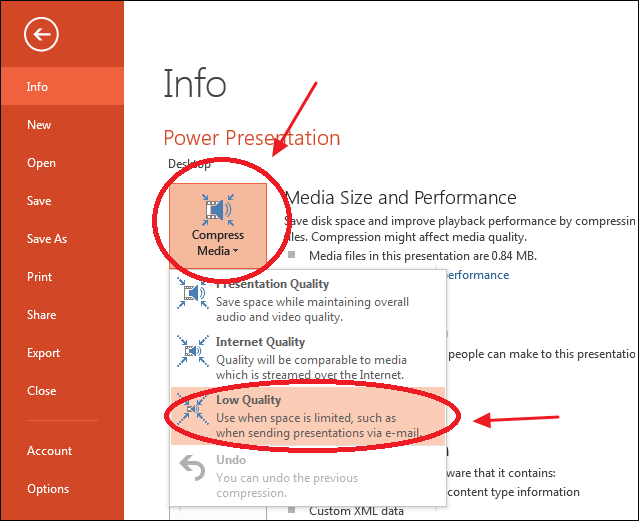
Perbaikan 3. Periksa Koneksi Internet
Untuk sementara, gunakan fungsi online dan kembali lagi saat koneksi internet Anda membaik. Cobalah mengerjakan file secara lokal, ingat untuk menyimpan pekerjaan Anda, lalu unggah ke sistem OneDrive atau SharePoint Anda nanti.
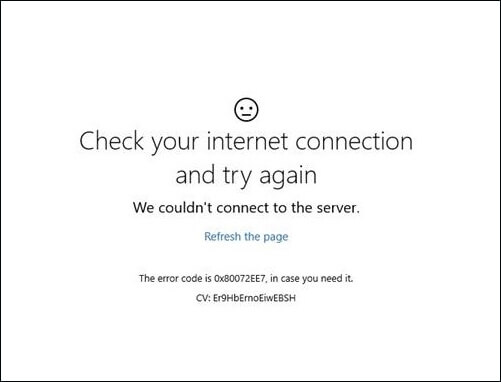
Perbaikan 4. Perbarui Perangkat Lunak Anti-virus
Meskipun perangkat lunak anti-virus digunakan untuk melindungi data dan informasi kita, terkadang perangkat lunak tersebut dapat mengganggu operasi normal proses kita jika berjalan di latar belakang. Perangkat lunak tersebut juga dapat menyebabkan kerusakan pada berkas PowerPoint. Daripada menghapusnya, Anda dapat mencoba memperbaruinya terlebih dahulu untuk melihat apakah perangkat lunak tersebut dapat memperbaiki ancaman yang berbahaya.
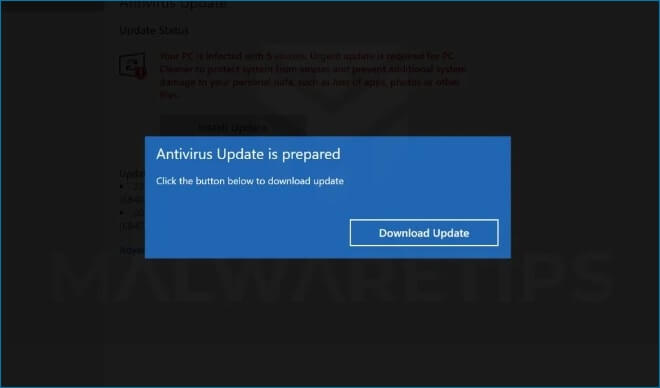
Bagikan postingan ini ke media sosial Anda, seperti Instagram atau Facebook, jika ini membantu Anda:
Solusi Lain untuk Memperbaiki PowerPoint yang Terus Macet
Jika perbaikan cepat gagal menyelesaikan kerusakan, Anda dapat mencoba beberapa solusi lain, yang sedikit rumit dibandingkan dengan yang telah disebutkan di atas, untuk melihat apakah solusi tersebut membantu.
- Metode 1: Nonaktifkan Add-in COM
- Metode 2: Perbarui PowerPoint ke Versi Terbaru
- Metode 3: Memperbaiki Microsoft Office
Metode 1: Nonaktifkan Add-in COM
Add-in COM adalah program tambahan yang dapat memperluas kemampuan dan utilitas Microsoft Apps. Add-in ini dapat memudahkan pengalaman pengguna dengan menambahkan fitur khusus dan perintah khusus.
Namun, add-in COM yang baru diinstal mungkin kompatibel dengan PowerPoint Anda. Pertama, Anda dapat menonaktifkan add-in ini untuk melihat apakah mereka menghalangi jalan. Cara ini juga dapat diterapkan saat Word tidak dapat membuka dokumen . Lakukan hal berikut untuk menonaktifkan add-in di PowerPoint:
Langkah 1. Buka PowerPoint dan klik opsi "File" di bagian atas layar.
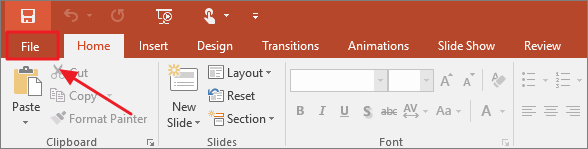
Langkah 2. Pilih "Opsi" dan ketuk "Add-in".
Langkah 3. Sekarang, Anda dapat melihat semua add-in yang terpasang di sebelah kanan. Hapus add-in yang tidak diinginkan dengan menghapus tanda centangnya. Klik "OK" untuk mengonfirmasi.

Sekarang, mulai ulang PowerPoint untuk melihat apakah masih terus mogok.
Metode 2: Perbarui PowerPoint ke Versi Terbaru
Memperbarui PowerPoint ke versi terbaru dapat mengatasi masalah ini atau masalah seperti PowerPoint tidak dapat memutar video . Anda dapat memperbaiki masalah yang pernah Anda alami sebelumnya dan terbebas dari masalah sistem apa pun dengan selalu memperbarui PowerPoint. Berikut panduan langkah demi langkahnya:
Langkah 1. Buka menu "File" setelah Anda meluncurkan PowerPoint.
Langkah 2. Buka "Akun" > "Opsi Pembaruan".
Langkah 3. Klik "Perbarui Sekarang" untuk memulai proses.
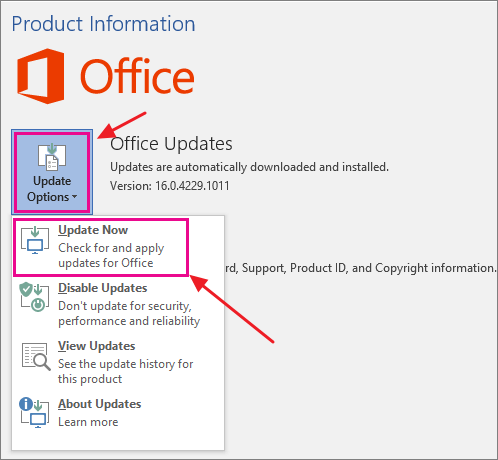
Setelah proses pembaruan selesai, mulai ulang komputer Anda dan luncurkan PowerPoint.
Metode 3: Memperbaiki Microsoft Office
Jika semua metode di atas gagal, masalahnya mungkin bukan pada berkas atau PowerPoint - mungkin masalah Microsoft Office secara keseluruhan. Anda dapat memperbaiki Microsoft Office dengan utilitas perbaikan bawaannya atau alat perbaikan Microsoft lainnya. Berikut ini cara memperbaikinya dengan fitur bawaan:
Langkah 1. Pertama, tutup semua aplikasi Office yang sedang berjalan.
Langkah 2. Ketik Tambah atau hapus program di bilah pencarian.
Langkah 3. Cari dan temukan versi Microsoft Office Anda di aplikasi yang terinstal. Klik "Ubah".
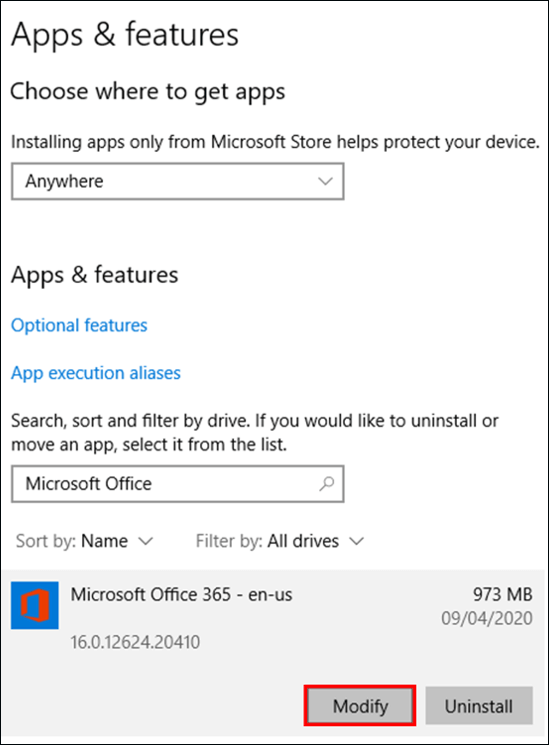
Langkah 4. Pilih "Ya" untuk mengizinkan aplikasi membuat perubahan pada PC Anda.
Langkah 5. Sekarang, Anda dapat memilih Quick Repair dan Online Repair. Coba Quick Repair terlebih dahulu. Jika gagal, konsultasikan dengan Online Repair.
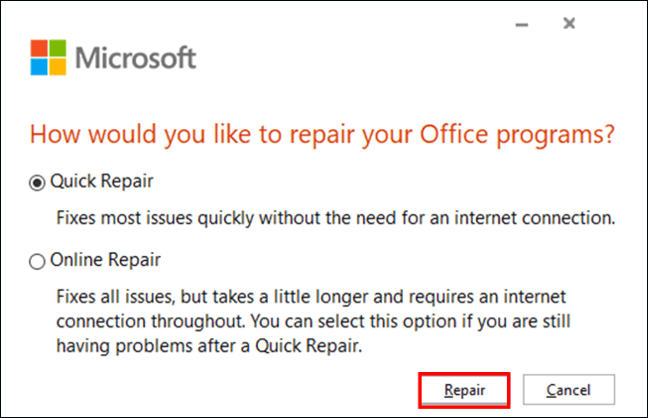
FAQ tentang PowerPoint yang Terus Mogok
Berikut ini beberapa pertanyaan yang sering diajukan mengenai kesalahan ini:
1. Bagaimana cara menghentikan PowerPoint saya agar tidak mogok?
- Periksa apakah proses lain menggunakan PowerPoint.
- Perhatikan kemungkinan kesulitan apa pun dengan add-in.
- Perbaikan Kantor.
2. Mengapa PowerPoint saya terus menerus mogok?
Sering kali, masalah ini terjadi setelah Anda baru saja memperbarui Microsoft Office ke versi baru yang tidak kompatibel dengan komputer Anda. Karena Antivirus selalu mengganggu masalah sistem yang menyebabkan masalah tersebut, hal itu juga dapat menyebabkan PowerPoint mogok.
3. Apa yang harus dilakukan jika PowerPoint macet tanpa menyimpan?
Tutup jendela setelah membuka berkas dengan mengekliknya. Jika jendela Pemulihan Dokumen tidak muncul, buka menu PowerPoint dan pilih tab File. Di bagian bawah presentasi terkini, klik Buka. Pulihkan Presentasi yang Belum Disimpan harus dipilih.
4. Bagaimana cara memperbaiki presentasi PowerPoint saya?
Lakukan seperti berikut:
- Klik kanan file .pptx di File Explorer.
- Pilih "Lihat daring".
- Pada pita oranye, klik nama berkas.
- Pilih Riwayat Versi.
- Pilih setiap versi sebelumnya dari berkas Anda dan perbaiki (jika perlu).
Kata-kata Terakhir
Dalam posting ini, kami membahas penyebab PowerPoint terus mogok dan beberapa metode untuk pemula komputer dan teknisi. Anda dapat mencoba menyelesaikan masalah ini dengan berbagai cara. Jika file Anda rusak, sebaiknya gunakan EaseUS Fixo Document Repair untuk membantu Anda memperbaikinya. Anda dapat mengunduh dan mencobanya sekarang.
Was This Page Helpful?